Cách sửa lỗi Font chữ tiếng Việt trong Proshow Producer chắc chắn được
Ở chế độ mặc định, khi viết tiếng Việt trong proshow producer sẽ bị lỗi. Do đó, để video được trọn vẹn, bạn cần chỉnh sửa lỗi này. Tuy nhiên, không phải bạn nào cũng làm được điều đó. Bài viết hôm nay, mình sẽ hướng dẫn cực chi tiết, có hình ảnh minh họa để các bạn thực hiện dễ dàng
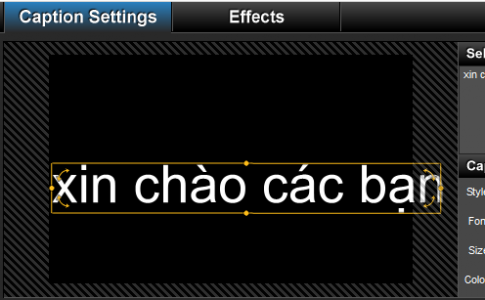
Trước hết, mình cần khẳng định với các bạn. Cho dù bạn đang dùng proshow producer phiên bản bao nhiêu, đều fix được lỗi tiếng Việt. Trên mạng có khá nhiều bài hướng dẫn fix lỗi này. Tuy nhiên, các bài đó còn thiếu 1 bước rất quan trọng. Do đó bạn vẫn chưa thế sửa được lỗi tiếng Việt thành công. Hãy theo dõi và làm đúng thứ tự các bước sau để sửa lỗi tiếng Việt trong proshow producer nhé.
Các bước sửa lỗi tiếng Việt trong proshow producer
- Bước 1: Tải font chữ
Bạn cần có bộ font tiếng Việt đầy đủ. Vào đây để tải
Sau khi tải về, bạn giải nén ra. Sau đó, copy toàn bộ phần giải nén cho vào thư mục font của window. Thư mục font của window nằm tại: C:\Windows\Fonts.
Rất nhiều bạn không thực hiện bước này nên không fix được lỗi tiếng Việt
- Bước 2: Cài đặt unikey
- Click đúp vào unikey để giao diện thiết lập hiện ra
- Phần bảng mã bạn chọn: VNI windows
- Phần kiểu gõ bạn chọn: Telex
- Xong rồi bạn nhấn Đóng để kết thúc cài đặt

- Bước 3: cài đặt trong proshow producer
Mở proshow producer lên. Bạn nhớ nhé. Phải xong 2 bước trên rồi mới mở proshow producer.
Tiến hành mở giao diện để viết chữ ra
Phần font chữ: bạn chọn 1 font bất kỳ có dạng VNI-… Ở đây, mình chọn font VNI-Souvir.
Vậy là xong.
Để viết tiếng Việt, bạn chỉ cần thiết lập mỗi font chữ thôi. Không cần thiết lập ở bất cứ chỗ nào khác nữa.
Bây giờ bạn thử viết chữ vào xem: xin chào các bạn. Bạn đã viết được tiếng Việt rồi phải không?
Các bạn lưu ý rằng: Phần chữ ở ô nhập Selected Caption Text có thể bị lỗi font. Nó không ảnh hưởng gì. Quan trọng là phần giao diện của chúng ta không bị lỗi. Ngoài ra, nếu bạn nào tải font chữ ở bước 1 rồi không giải nén và cho vào thư mục font C:\Windows\Fonts thì ở phần thiết lập Font của proshow producer sẽ không có các font tiếng Việt dạng VN

Với cách làm như trên, chắc chắn các bạn đã viết được tiếng Việt. Nếu còn chưa viết được, các bạn comment lại để mình trợ giúp. Lâu nhất trong vòng 1h mình sẽ phản hồi lại
Cũng lưu ý rằng: Nếu bạn làm theo các bước trên mà không được thì ở phần Unikey bạn thử đổi lại thành:
- Bảng mã: bạn chọn TCVN3
- Kiểu gõ: bạn chọn Telex
Sau đó, trong phần viết chữ trên proshow producer, bạn chọn 1 font chữ bất kỳ dạng .Vn. Nhớ là .Vn chứ không phải Vn. Ví dụ chọn font .VnArial chẳng hạn.
Xong rồi, bạn viết chữ vào. Tiếng Việt đã ngon lành rồi phải không?
Mình nhắc lại các bạn phải làm thứ tự các bước trên. Chỗ nào mình để chữ đậm, in nghiêng các bạn cần phải chú ý. Nhiều bạn làm ẩu. Khi viết tiếng Việt các bạn sẽ dính lỗi ngay. Dấu nặng và dấu ngã hay dính lỗi nhất.
Kết luận: Dù bạn dùng Proshow producer ở phiên bản nào, hướng dẫn trên đều fix được lỗi tiếng Việt cho bạn. Video phải có tiếng Việt mới pro, mới chuyên nghiệp. Còn làm nhưng video lèm bèm không dấu thì thà không làm còn hơn. Hi vọng rằng, hướng dẫn của mình là rõ ràng, hữu ích để bạn sửa triệt để lỗi tiếng Việt trong Proshow producer
Xem thêm những bài khác
Giải bài tập tất cả các lớp học | Những thủ thuật tin học hay |

Bình luận